1.WEBブラウザを使う場合
スクラッチ2.0はWEBブラウザーでの動作が可能となっています。
ほとんどのパソコンではWEBブラウザーが入っていますので、インターネットにつながっているパソコンであれば、簡単に準備できます。
スクラッチ2.0を使う手順は以下を参考にしてください。
- 「Internet Explorer」や、「Google Chrom」などWEBブラウザーを起動。
- 以下のURLからスクラッチのWEBサイトにアクセスします。
https://scratch.mit.edu - 「作る」もしくは「やってみる」をクリックし、作成画面へ。

2.オフラインで使う場合
スクラッチ2.0がWEBブラウザーで使えるようになったことで、インターネットさえ接続していれば簡単にスクラッチが使えるようになりました。
しかし、家の外などインターネットにつながっていない場所でも、次のどちらかの方法でスクラッチを使えるようなります。
- (A)スクラッチ2.0オフラインエディターを使う方法
- (B)スクラッチ1.4をダウンロードして使う方法
それでは、この2つの方法について説明していきます。
(A)スクラッチ2.0オフラインエディターを使う方法
スクラッチ2.0オフラインエディターは、WEBブラウザーで使う場合とほとんど同じことがインターネットへの接続無しにできます。ただし、最初にこのプログラムをダウンロードする際にはもちろんインターネットが必要です。
こちらのURLよりダウンロードページできます。
http://scratch.mit.edu/scratch2download
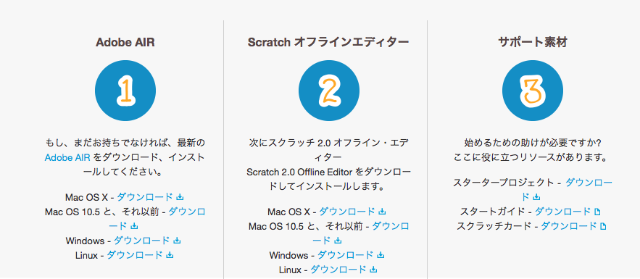
Scratch 2.0オフラインエディターでは「Adobe Air 20」が必要ですが、このサイトからもダウンロード可能です。
インストールは以下のように進めていきます。
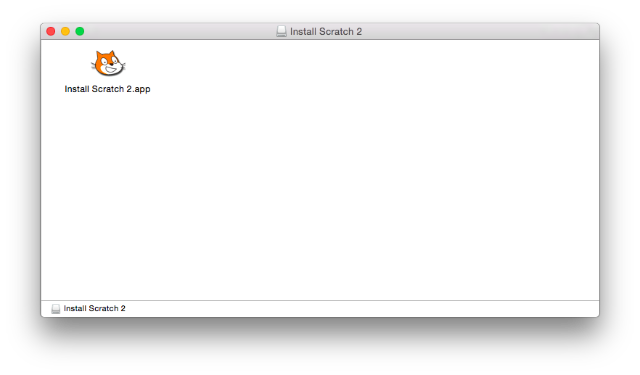
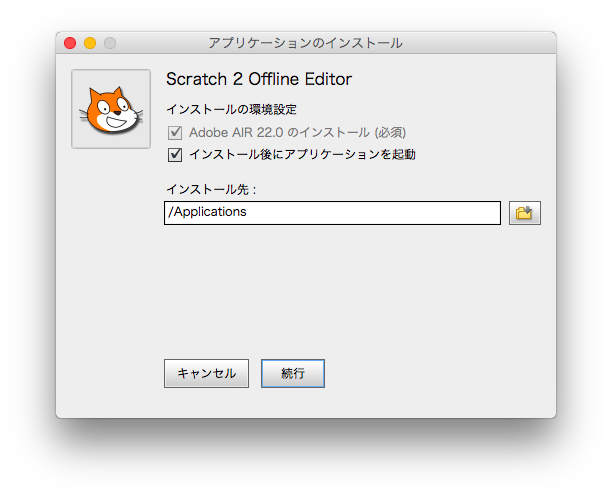
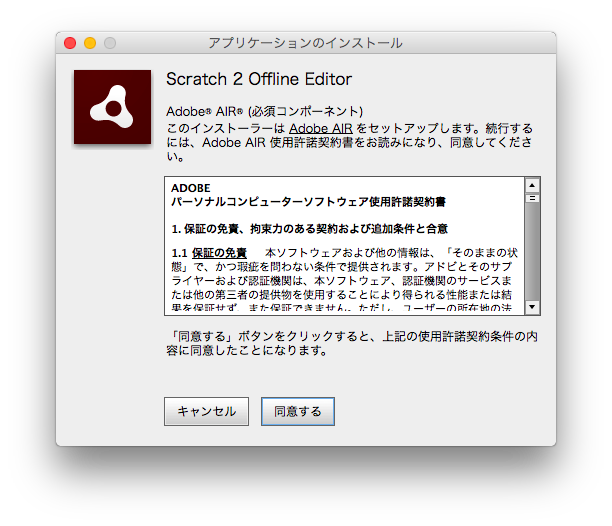
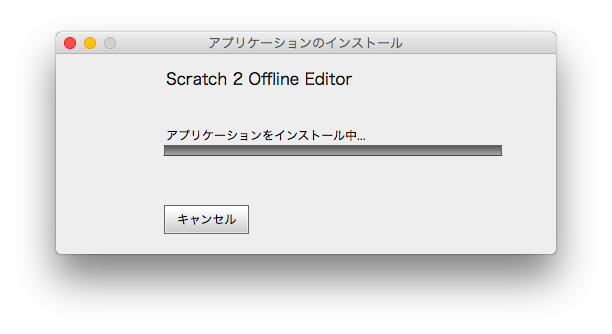
スクラッチ1.4をダウンロードして使う方法
スクラッチ1.4はスクラッチ2.0のひとつ前のバージョン。ちょっと古いパソコンを使っている場合は、スクラッチ1.4のほうが向いているといえるでしょう。
スクラッチ2.0にある機能をすべて使えるわけではありません。しかし、プログラミングの基礎を学んだり、ちょっとしたゲームを作るにはスクラッチ1.4で十分です。
スクラッチ1.4は、このURLからダウンロードできます。
http://scratch.mit.edu/scratch_1.4/
ちなみに、スクラッチ2.0で作られたプロジェクトはスクラッチ1.4で開けませんので注意しましょう。
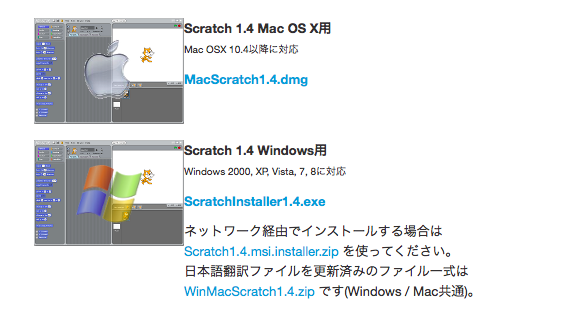
ダウンロードが完了したら、スクラッチ1.4を保管する場所(フォルダ)をたしかめておきましょう。
Windowsの場合は、デスクトップにアイコンのリンクを作っておくと便利です。
Macの場合はアプリケーションの中にドラッグして入れておくと便利です。
[Windowsの場合]
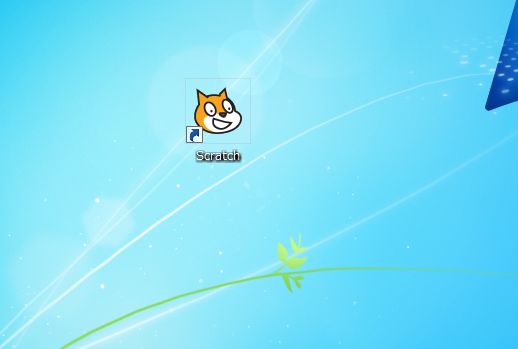
[Macの場合]
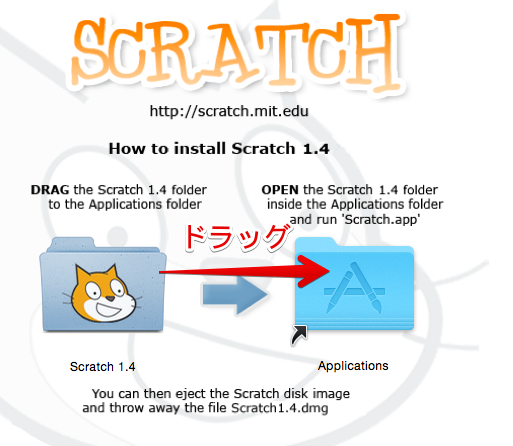
\ スクラッチ卒業!次はPython /
スクラッチの次は、小中学生向けの「Python」がオススメ!
オンラインPython講座 【ちゃんプロ】
![]() は、全国どこからでも受講OK。
は、全国どこからでも受講OK。
しかも 2か月間は完全無料 だから、安心してPythonデビューできます。






